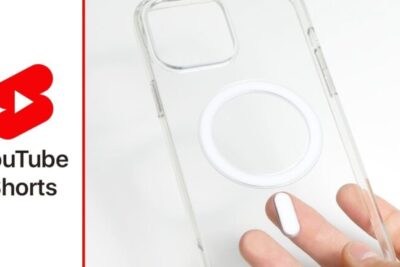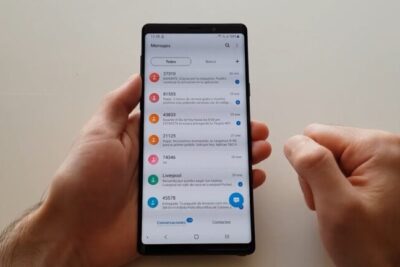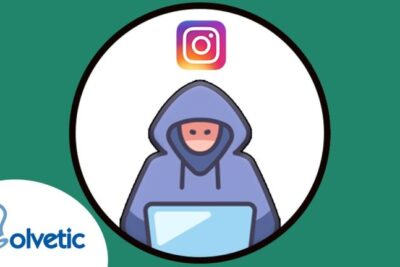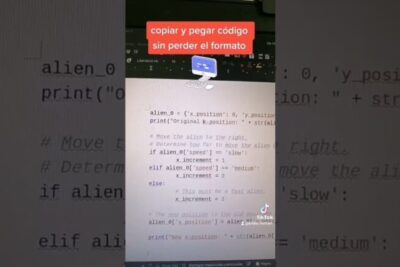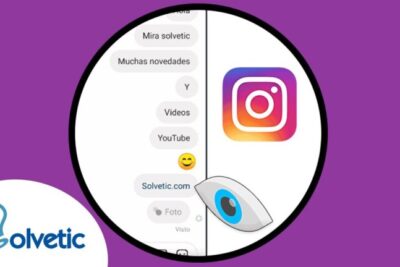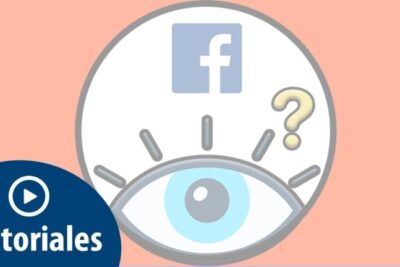Abrir Configuración de Windows 10 desde CMD: Accede rápidamente a la configuración del sistema
02/04/2024
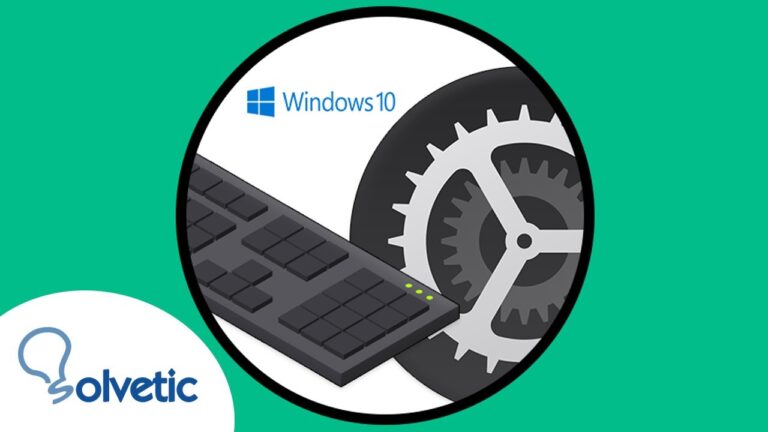
En el ámbito de la tecnología, Windows 10 es uno de los sistemas operativos más utilizados en todo el mundo. Sin embargo, a pesar de ser muy popular, muchos usuarios aún desconocen las diversas herramientas y funciones que ofrece este sistema. Una de estas funcionalidades es la capacidad de abrir la configuración de Windows 10 desde el símbolo del sistema, también conocido como CMD. En este artículo, exploraremos detalladamente cómo acceder a la configuración de Windows 10 utilizando el CMD, proporcionando paso a paso las instrucciones necesarias para maximizar el rendimiento y personalización del sistema operativo. Además, analizaremos las ventajas y desventajas de utilizar esta opción en lugar de la configuración convencional. ¡Adéntrate en este fascinante mundo de la configuración de Windows 10 y descubre una nueva forma de aprovechar al máximo tu sistema operativo!
- La forma más sencilla de abrir la configuración de Windows 10 desde el símbolo del sistema es utilizando el comando start ms-settings:. Al ejecutar este comando, la configuración de Windows 10 se abrirá de inmediato en la pantalla.
- Una alternativa al comando anterior es utilizar el comando control /name Microsoft.Settings en el símbolo del sistema. Al ejecutar este comando, se abrirá la configuración de Windows 10 y podrás acceder a todas las opciones de personalización y configuración del sistema operativo.
Ventajas
- Acceso rápido y eficiente: Abrir la configuración de Windows 10 desde la línea de comandos (CMD) permite acceder de forma rápida y eficiente a las opciones de configuración del sistema operativo. Evita tener que navegar por diversas ventanas y menús, permitiendo realizar cambios y ajustes de manera más directa.
- Automatización de tareas: Utilizar CMD para abrir la configuración de Windows 10 también posibilita la automatización de tareas. Esto significa que se puede crear un script o un archivo por lotes (batch) que ejecute comandos específicos de configuración de forma automática. Esto resulta especialmente útil en entornos de administración de sistemas, donde se requiere realizar cambios en múltiples equipos de manera simultánea o programada.
Desventajas
- Falta de interfaz gráfica: Abrir la configuración de Windows 10 desde el símbolo del sistema (CMD) puede resultar incómodo y confuso para los usuarios menos familiarizados con los comandos en la línea de comandos. Al no contar con una interfaz gráfica intuitiva, puede ser difícil para algunos encontrar y ajustar fácilmente las configuraciones que desean modificar.
- Mayor posibilidad de cometer errores: Al acceder a la configuración de Windows 10 a través del CMD, existe una mayor posibilidad de cometer errores al escribir los comandos. Un simple error de escritura o un comando incorrecto puede llevar a cambios no deseados en la configuración del sistema o incluso a la eliminación de archivos importantes. Esto puede ser especialmente problemático para aquellos usuarios que no están familiarizados o no tienen experiencia con el uso del símbolo del sistema.
¿Cómo puedo abrir la Configuración en Windows 10 desde la línea de comandos (CMD)?
Si deseas abrir la Configuración en Windows 10 desde la línea de comandos (CMD), puedes hacerlo de dos maneras. La primera es presionando las teclas Windows y R al mismo tiempo para abrir un cuadro de ejecución y escribir ms-settings:, luego presionas el botón Aceptar. La segunda opción es abrir un símbolo del sistema o PowerShell con derechos de administrador, escribir start ms-settings: y presionar Intro. Con ambos métodos podrás acceder rápidamente a la Configuración de Windows 10.
De abrir la Configuración de Windows 10 desde la línea de comandos, puedes acceder a ella mediante el menú Inicio o a través de la barra de tareas. Estas opciones te permiten ajustar y personalizar diferentes aspectos del sistema operativo de manera rápida y sencilla. Explora las múltiples opciones disponibles y optimiza la configuración de tu computadora según tus necesidades y preferencias.
¿Cuál es el proceso para acceder a la configuración de Windows 10?
El proceso para acceder a la configuración de Windows 10 es bastante sencillo. Simplemente debes escribir msconfig en la barra de búsqueda y seleccionar Configuración del sistema en los resultados. Esto abrirá la ventana de Configuración del sistema donde podrás realizar los ajustes necesarios para personalizar tu sistema operativo. Es una herramienta útil para resolver problemas de inicio, administrar programas de inicio y configurar opciones avanzadas del sistema.
Te brinda la opción de cambiar la configuración de inicio para acelerar el arranque del sistema. También puedes deshabilitar programas innecesarios que se ejecutan al iniciar el sistema y ajustar diferentes opciones como el rendimiento, la memoria virtual y el diagnóstico del sistema. Es una herramienta esencial para aquellos que deseen tener un control total sobre su sistema operativo Windows 10.
¿De qué manera se puede acceder a la configuración avanzada del sistema?
Una forma de acceder a la configuración avanzada del sistema es a través de la pantalla de opciones de inicio avanzadas. Esta pantalla permite iniciar Windows en modos de solución de problemas más avanzados. Para acceder a este menú, es necesario encender el equipo y presionar la tecla F8 antes de que Windows se inicie. Desde allí, se pueden seleccionar distintas opciones para solucionar problemas o configurar el sistema de manera más avanzada.
De la opción de acceder a la configuración avanzada del sistema a través de la pantalla de opciones de inicio avanzadas, es importante destacar que esta herramienta también permite resolver problemas técnicos más complejos y ajustar parámetros específicos del sistema operativo Windows de manera precisa y eficiente. Es una función útil para aquellos usuarios que necesiten realizar ajustes avanzados en su equipo.
Accediendo a la configuración avanzada de Windows 10 mediante la línea de comandos
Windows 10 ofrece a los usuarios la posibilidad de acceder a configuraciones más avanzadas a través de la línea de comandos. Con solo unos simples comandos, los usuarios pueden personalizar y optimizar su sistema operativo según sus necesidades. Desde cambiar la configuración del registro hasta desactivar servicios innecesarios, la línea de comandos se convierte en una herramienta poderosa para aquellos que desean tener un control total sobre su experiencia en Windows 10.
Que permite a los usuarios de Windows 10 acceder a opciones avanzadas y personalizar su sistema operativo como deseen. La línea de comandos se convierte en una herramienta poderosa para aquellos que buscan un control total sobre su experiencia en Windows 10, desde la modificación del registro hasta la desactivación de servicios innecesarios.
Descubriendo las ventajas de configurar Windows 10 desde CMD
Configurar Windows 10 desde CMD presenta una serie de ventajas que pueden ser de gran utilidad para los usuarios más avanzados. A través de la línea de comandos, es posible realizar configuraciones rápidas y precisas, sin la necesidad de navegar por los menús del sistema. Además, se pueden automatizar tareas, ejecutar scripts y personalizar al máximo el funcionamiento del sistema operativo. Esta opción resulta especialmente interesante para aquellos que buscan una mayor eficiencia y control sobre su equipo.
Los usuarios más avanzados pueden aprovechar las ventajas de configurar Windows 10 a través del CMD. Con esta opción, se pueden realizar configuraciones rápidas y precisas, automatizar tareas y personalizar el sistema operativo para obtener una mayor eficiencia y control sobre el equipo.
Optimizando Windows 10: Cómo aprovechar al máximo la configuración desde la línea de comandos
Optimizar Windows 10 brinda la posibilidad de mejorar el rendimiento de nuestro sistema operativo, y una forma de hacerlo es aprovechando la configuración desde la línea de comandos. Mediante comandos específicos, podemos ajustar diversos parámetros como la gestión de energía, servicios en segundo plano y la calidad del rendimiento gráfico. Con una correcta utilización de estos comandos, podremos maximizar el funcionamiento de Windows 10 y obtener así una experiencia más fluida y eficiente en nuestro dispositivo.
Existen comandos específicos que permiten ajustar la gestión de energía, servicios en segundo plano y la calidad del rendimiento gráfico en Windows 10. Con una correcta utilización de estos comandos, se puede maximizar el funcionamiento del sistema operativo y obtener una experiencia más fluida y eficiente en cualquier dispositivo.
Guía práctica para personalizar Windows 10 a través de la interfaz de comandos
Windows 10 ofrece múltiples opciones de personalización a través de su interfaz de comandos. En esta guía práctica, te enseñaremos cómo sacarle el máximo provecho a esta herramienta para adaptar tu sistema operativo a tus necesidades. Aprenderás a cambiar el color de la barra de tareas, modificar los iconos del escritorio, ajustar la resolución de la pantalla y mucho más. Descubre cómo customizar tu Windows 10 desde la comodidad de la línea de comandos y haz que tu experiencia sea única.
Cambio el color de la barra de tareas, modifico los iconos del escritorio y ajusto la resolución de la pantalla, Windows 10 ofrece múltiples opciones de personalización para hacer que la experiencia del usuario sea única.
En resumen, la posibilidad de abrir la configuración de Windows 10 desde la línea de comandos (CMD) ofrece a los usuarios una vía rápida y efectiva para acceder y manipular diversas opciones del sistema operativo. A través de diferentes comandos, es posible abrir y navegar por las distintas categorías de configuración, personalizar el aspecto visual y el funcionamiento del equipo, así como ajustar la privacidad y seguridad. Además, esta función resulta especialmente útil para aquellos usuarios familiarizados con la terminal y que prefieren realizar tareas de configuración de forma más directa y sin tener que navegar por los menús tradicionales. Sin embargo, es necesario tener un conocimiento básico de la línea de comandos y los comandos correspondientes para utilizar esta funcionalidad de manera efectiva. En definitiva, abrir la configuración de Windows 10 desde CMD brinda a los usuarios una alternativa más ágil y eficaz para personalizar y gestionar su sistema operativo.
Si quieres conocer otros artículos parecidos a Abrir Configuración de Windows 10 desde CMD: Accede rápidamente a la configuración del sistema puedes visitar la categoría Tecnología.